こんにちは、パソコン修理サービス 神戸三宮店です!
「インターネットなし」という表示が突然出てしまい、ネットに繋がらなくなって困った経験はありませんか?
特にリモートワークやオンライン授業などが普及している現代では、ネット接続のトラブルは大きなストレスになりますよね。
この記事では、そんな困った時にご自宅で簡単に試せる解決方法を、パソコン修理のプロの視点からご紹介します。
これを読めば、「インターネット」の問題を素早く解決できる可能性があります!
それでも解決しない場合には、ぜひ当店「パソコン修理サービス 」までご相談ください。
トラブルの原因を特定しよう

「インターネットなし」と表示される原因は複数あります。まずは、問題がどこにあるかを特定することが重要です。
よくある原因
- Wi-Fiルーターの不調
ルーターが正常に動作していない場合があります。 - パソコンのネットワーク設定の不具合
設定の変更や不具合が原因で接続できないことがあります。 - プロバイダや回線の障害
インターネット提供元で障害が発生している場合も考えられます。
すぐに試せる解決方法
パソコンとルーターを再起動

最初に試すべきは「再起動」です。多くの場合、これだけで解決することがあります。
手順
- パソコンをシャットダウンします。
- Wi-Fiルーターの電源を切る(電源ケーブルを抜く)
- 約1分待ってから、ルーターの電源を入れます。
- パソコンを再起動して、Wi-Fiに再接続します。
ネットワーク設定をリセット
パソコンの設定に問題がある場合は、ネットワーク設定をリセットすることで解決できることがあります。
手順
- スタートメニューから「設定」を開きます。
- 「ネットワークとインターネット」→「ネットワークの詳細設定」を選択。
- 「その他の設定」の一番下にある「ネットワークのリセット」をクリック。
- リセット後、再起動します。
注意
この操作により、以前接続していたWi-Fiのパスワードがリセットされるので、再接続する際にパスワードを再入力する必要があります。
ドライバを更新
Wi-Fiのドライバが古くなっていると、ネットワーク接続に不具合が発生することがあります。
手順
- デバイスマネージャーを開きます(スタートメニューで「デバイスマネージャー」と検索)。
- 「ネットワークアダプタ」を展開し、使用しているWi-Fiアダプタを右クリック。
- 「ドライバーの更新」を選択し、「最新のドライバーを自動的に検索」を選びます。
DNS設定を確認
DNSサーバーの設定がおかしい場合も「インターネットなし」と表示される原因になります。
手順
- スタートメニューから「コントロールパネル」を開きます。
- 「ネットワークと共有センター」→「アダプターの設定の変更」を選択。
- 使用しているネットワークを右クリックし、「プロパティ」を選択。
- 「インターネット プロトコル バージョン4(TCP/IPv4)」を選択して「プロパティ」をクリック。
- 「次のDNSサーバーのアドレスを使う」を選び、以下を入力。
- 優先DNSサーバー:8.8.8.8
- 代替DNSサーバー:8.8.4.4
- 設定を保存して再接続します。
解決しない場合は「パソコン修理サービス」へ

上記の方法を試しても問題が解決しない場合は、より専門的な対応が必要です。
「パソコン修理サービス」では以下の通りに進めます。
- 迅速な診断と修理
お客様のパソコンを短時間で診断し、最適な修理プランをご提案します。 - 料金の明確化
修理前にお見積もりをお出しし、納得いただいてから作業を開始します。 - データ保護に配慮した対応
大切なデータを守りながら修理を進めます。 - 三宮エリアでの即日対応可能
お急ぎの方にも柔軟に対応します。
トラブルでお困りの際は、ぜひお気軽に当店にお越しください!
よくある質問
Q1 Wi-Fiが繋がらないのは古いルーターのせい?
A: 古いルーターが原因のこともあります。
5年以上前のルーターをお使いの場合、買い替えを検討するのも良いでしょう。
Q2 自分で修理するのは不安ですが大丈夫ですか?
A. 簡単な設定変更や再起動は問題ありませんが、不安がある場合は無理せず当店にご相談ください。
Q3 出張修理はどのエリアまで対応していますか?
A. 三宮を中心に近隣エリアまで対応しています。
お気軽にお問い合わせください。
まとめ
パソコンのネット接続トラブルでお困りの方は、ぜひ当店「パソコン修理サービス」にお任せください!
トラブル解消から日々のメンテナンスまで、パソコンのお悩みを全力でサポートいたします。お気軽にご来店・ご相談ください!




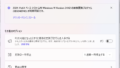

コメント